Máy in Epson nổi tiếng với sự đa dạng về mẫu mã và công nghệ in ấn, đáp ứng nhiều nhu cầu khác nhau từ văn phòng đến gia đình. Tuy nhiên, không phải ai cũng hiểu rõ về các chế độ in của máy Epson và cách tận dụng chúng để đạt được chất lượng bản in tốt nhất, đồng thời tiết kiệm mực và thời gian. Việc lựa chọn đúng chế độ in không chỉ ảnh hưởng đến kết quả cuối cùng mà còn tác động đáng kể đến chi phí vận hành máy in. Bài viết này sẽ đi sâu vào các chế độ in phổ biến trên máy in Epson và hướng dẫn bạn cách sử dụng chúng hiệu quả.

Tại sao cần hiểu các chế độ in của máy Epson?
Việc nắm vững các chế độ in của máy Epson là vô cùng quan trọng. Mỗi chế độ được thiết kế để tối ưu cho một loại tài liệu hoặc mục đích sử dụng cụ thể, cân bằng giữa chất lượng, tốc độ và lượng mực tiêu thụ. Nếu bạn luôn sử dụng cùng một chế độ in cho mọi thứ, chẳng hạn như chế độ chất lượng cao nhất cho cả tài liệu nháp, bạn sẽ lãng phí mực, làm chậm quá trình in và có thể làm giảm tuổi thọ đầu phun do hoạt động không cần thiết ở cường độ cao. Ngược lại, nếu bạn chọn chế độ quá thấp cho các bản in quan trọng như ảnh hoặc báo cáo, chất lượng sẽ không đáp ứng yêu cầu. Hiểu rõ từng chế độ giúp bạn đưa ra lựa chọn thông minh, tối ưu hóa hiệu suất và giảm chi phí lâu dài.
Ngoài ra, việc hiểu biết về các tùy chọn cài đặt in trên máy Epson cũng giúp bạn xử lý tốt hơn các vấn đề về chất lượng in, màu sắc hoặc lỗi định dạng. Driver máy in của Epson cung cấp nhiều tùy chọn điều chỉnh sâu hơn ngoài các chế độ mặc định. Bằng cách kết hợp kiến thức về các chế độ in với các cài đặt khác như loại giấy, độ phân giải, và tùy chọn màu sắc, bạn có thể tùy chỉnh quy trình in để phù hợp hoàn hảo với từng tác vụ, đảm bảo mỗi bản in ra đều đúng như mong đợi và đạt hiệu quả cao nhất. Điều này đặc biệt hữu ích khi bạn cần in các tài liệu chuyên biệt hoặc đạt được màu sắc chính xác cho hình ảnh.
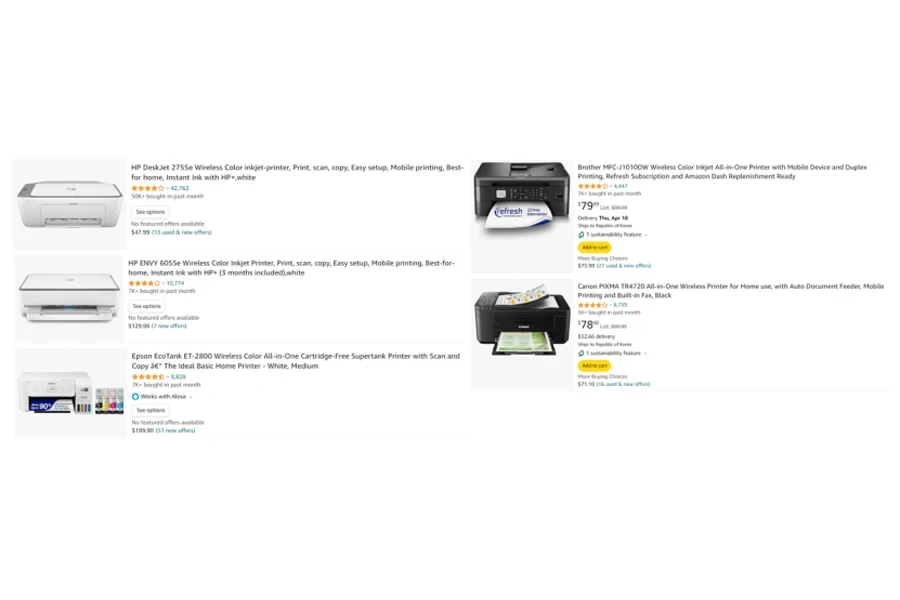
Các chế độ in phổ biến trên máy in Epson
Máy in Epson thường cung cấp nhiều chế độ in khác nhau thông qua phần mềm driver đi kèm. Dưới đây là các chế độ phổ biến nhất mà bạn sẽ thường gặp:
Chế độ In Văn bản (Text)
Chế độ này được thiết kế đặc biệt cho việc in các tài liệu chứa chủ yếu là văn bản. Trong chế độ In Văn bản, máy in tập trung vào việc tái tạo các ký tự một cách sắc nét và rõ ràng, thường sử dụng mực đen là chính để đảm bảo độ tương phản cao. Màu sắc (nếu có trong tài liệu) sẽ được in ở mức độ cơ bản, không yêu cầu độ chính xác cao như khi in ảnh. Có thể có các tùy chọn phụ trong chế độ này như Draft, Standard, hoặc High Quality Text.
-
Chế độ Draft (Nháp): Đây là chế độ nhanh nhất và tiết kiệm mực nhất. Máy in sử dụng lượng mực tối thiểu và in với tốc độ cao. Chất lượng văn bản thường không sắc nét bằng các chế độ khác, có thể thấy các đường in thưa hoặc nhạt màu. Chế độ này lý tưởng cho việc in các tài liệu nội bộ, bản nháp cần kiểm tra nhanh hoặc các tài liệu chỉ dùng một lần không yêu cầu hình thức cao.
-
Chế độ Standard/Normal (Tiêu chuẩn/Thông thường): Đây là chế độ mặc định trên nhiều máy in Epson và cung cấp sự cân bằng tốt giữa tốc độ và chất lượng. Văn bản được in đủ rõ ràng và sắc nét cho hầu hết các tài liệu thông thường như email, báo cáo nội bộ, bài tập. Lượng mực sử dụng và tốc độ in ở mức trung bình.
-
Chế độ High Quality Text (Văn bản Chất lượng Cao): Chế độ này cung cấp văn bản sắc nét và đậm nét nhất. Máy in sử dụng lượng mực nhiều hơn và in chậm hơn để đảm bảo từng ký tự đều được tái tạo hoàn hảo. Chế độ này phù hợp cho các tài liệu quan trọng như sơ yếu lý lịch, hợp đồng, hoặc báo cáo chính thức cần hình thức chuyên nghiệp.
Chế độ In Ảnh (Photo)
Chế độ này được tối ưu hóa cho việc in ảnh chụp và các tài liệu có chứa đồ họa phức tạp, yêu cầu tái tạo màu sắc chính xác và chi tiết cao. Khi chọn chế độ In Ảnh, máy in Epson sẽ sử dụng tất cả các hộp mực màu (bao gồm cả các màu nhạt hơn như Light Cyan, Light Magenta trên một số dòng máy chuyên ảnh) để tạo ra dải màu rộng và chuyển màu mượt mà. Độ phân giải in thường được tăng cường đáng kể so với chế độ văn bản.
-
Chế độ Standard Photo (Ảnh Tiêu chuẩn): Cung cấp chất lượng ảnh tốt trên giấy ảnh tiêu chuẩn. Tốc độ in và lượng mực sử dụng ở mức vừa phải cho ảnh.
-
Chế độ Best Photo (Ảnh Tốt nhất): Đây là chế độ mang lại chất lượng ảnh cao nhất có thể trên máy in của bạn. Máy in sẽ in với độ phân giải tối đa, sử dụng lượng mực nhiều nhất và tốc độ in chậm nhất. Chế độ này lý tưởng cho việc in ảnh gia đình, ảnh nghệ thuật, hoặc bất kỳ hình ảnh nào cần độ chi tiết và màu sắc sống động nhất. Chế độ Best Photo thường yêu cầu sử dụng giấy ảnh chuyên dụng để phát huy tối đa hiệu quả.
-
Chế độ Borderless (In tràn lề): Chế độ này thường đi kèm với các tùy chọn In Ảnh, cho phép in ảnh mà không để lại viền trắng xung quanh. Tùy chọn này rất phổ biến khi in ảnh 4×6, 5×7, A4… để đóng khung hoặc lưu trữ trong album. Không phải tất cả các loại giấy và kích thước giấy đều hỗ trợ in tràn lề.
Chế độ In Tiết kiệm Mực/Nháp (Draft/Economy)
Mặc dù đã đề cập trong chế độ Văn bản, nhưng nhiều driver máy in Epson có một chế độ riêng biệt nhấn mạnh vào việc tiết kiệm mực. Chế độ này thường được gọi là Draft hoặc Economy. Mục tiêu chính là giảm thiểu lượng mực được phun lên giấy, cho phép in được số lượng trang lớn hơn với cùng một bộ mực. Chất lượng bản in trong chế độ này thường thấp nhất, chỉ phù hợp cho việc đọc nội bộ hoặc kiểm tra nội dung.
Chế độ Draft/Economy hoạt động bằng cách giảm mật độ điểm ảnh (DPI) hoặc phun mực ít hơn tại mỗi điểm. Kết quả là văn bản hoặc hình ảnh trông nhạt màu, có thể bị răng cưa hoặc thiếu chi tiết. Tốc độ in thường là ưu điểm chính của chế độ này. Sử dụng chế độ Draft một cách hợp lý cho các bản in không quan trọng là một cách hiệu quả để kéo dài tuổi thọ của hộp mực và giảm chi phí vật tư.
Chế độ In Đen Trắng / Xám (Grayscale / Black & White)
Chế độ này được sử dụng khi bạn chỉ muốn in tài liệu bằng mực đen, ngay cả khi tài liệu gốc có màu. Điều này rất hữu ích để tiết kiệm mực màu hoặc khi bạn chỉ cần một bản sao đen trắng của một tài liệu màu. Khi chọn chế độ Grayscale, máy in sẽ chuyển đổi thông tin màu thành các sắc độ khác nhau của màu xám, sử dụng chủ yếu mực đen và có thể kết hợp một chút mực màu để tạo ra các sắc độ mịn hơn (tùy thuộc vào model máy và cài đặt).
Việc sử dụng chế độ Black & White hoặc Grayscale giúp đảm bảo rằng máy in không vô tình sử dụng mực màu cho các yếu tố màu không cần thiết trong tài liệu văn bản. Đây là một tùy chọn quan trọng để quản lý việc tiêu thụ mực và giảm chi phí, đặc biệt khi giá mực màu thường cao hơn mực đen.
Chế độ In Hai Mặt (Duplex Printing)
Chế độ này cho phép in trên cả hai mặt của tờ giấy, giúp tiết kiệm giấy đáng kể. Có hai loại in hai mặt chính:
-
In hai mặt tự động (Automatic Duplexing): Nếu máy in Epson của bạn có bộ phận đảo mặt tự động (auto duplexer), bạn chỉ cần chọn tùy chọn in hai mặt trong cài đặt driver, máy in sẽ tự động lật giấy và in mặt thứ hai sau khi hoàn thành mặt đầu tiên. Đây là tùy chọn tiện lợi và nhanh chóng.
-
In hai mặt thủ công (Manual Duplexing): Nếu máy in không có bộ phận đảo mặt tự động, driver vẫn có thể hỗ trợ bạn in hai mặt bằng cách hướng dẫn bạn lật giấy. Máy in sẽ in tất cả các mặt lẻ trước, sau đó tạm dừng và yêu cầu bạn lấy giấy ra, lật lại theo đúng hướng dẫn trên màn hình máy tính hoặc máy in, rồi đặt lại vào khay giấy để in các mặt chẵn. Quy trình này đòi hỏi sự can thiệp của người dùng.
Chế độ Tùy chỉnh (Custom Settings)
Driver máy in Epson thường cho phép người dùng tạo và lưu lại các bộ cài đặt in theo ý muốn. Chế độ Tùy chỉnh cho phép bạn kết hợp các cài đặt khác nhau như loại giấy, chất lượng in, tùy chọn màu sắc, in hai mặt, v.v., rồi đặt tên và lưu lại. Lần sau khi cần in với bộ cài đặt đó, bạn chỉ cần chọn tên cấu hình tùy chỉnh đã lưu thay vì phải thiết lập lại từng thông số.
Ví dụ, bạn có thể tạo một cấu hình “Báo cáo Quan trọng” với cài đặt: Loại giấy Plain Paper (Giấy thường), Chất lượng High (Cao), In hai mặt tự động. Hoặc một cấu hình “In Ảnh 4×6” với cài đặt: Loại giấy Epson Premium Glossy, Chất lượng Best Photo, In tràn lề, Kích thước 4×6 inch. Việc sử dụng chế độ Tùy chỉnh giúp tiết kiệm thời gian và đảm bảo sự nhất quán trong các bản in cho những tác vụ thường xuyên lặp lại.
Các Chế độ In Đặc biệt khác (Special Modes)
Một số dòng máy in Epson có thể có các chế độ in chuyên biệt khác tùy thuộc vào tính năng của máy và loại giấy hỗ trợ:
- In trên đĩa CD/DVD: Cho phép in trực tiếp lên bề mặt đĩa CD hoặc DVD có lớp phủ in được, thường yêu cầu khay đĩa chuyên dụng đi kèm máy.
- In trên phong bì: Tối ưu hóa việc đưa phong bì vào và in văn bản hoặc địa chỉ lên đó, đảm bảo không bị nhăn hoặc lem mực.
- In trên giấy dày (Cardstock): Điều chỉnh lực kéo giấy và lượng mực để in trên các loại giấy có định lượng cao hơn giấy in thông thường.
Việc khám phá và thử nghiệm các chế độ in của máy Epson này sẽ giúp bạn khai thác tối đa khả năng của thiết bị.
Tác động của Loại Giấy và Chất lượng In lên Chế độ In
Loại giấy và cài đặt chất lượng in là hai yếu tố có ảnh hưởng trực tiếp và sâu sắc đến hiệu quả của các chế độ in trên máy Epson. Việc lựa chọn loại giấy phù hợp với chế độ in là cực kỳ quan trọng để đạt được kết quả như mong muốn. Giấy in thông thường (Plain Paper) phù hợp với các chế độ In Văn bản (như Draft, Standard) vì khả năng hấp thụ mực của nó không cao, không thích hợp cho lượng mực lớn trong các chế độ In Ảnh chất lượng cao.
Ngược lại, giấy ảnh chuyên dụng (Glossy Photo Paper, Matte Photo Paper, Premium Photo Paper) được thiết kế để hấp thụ lượng mực lớn hơn, tái tạo màu sắc và chi tiết tốt hơn, và khô nhanh. Sử dụng các loại giấy này với chế độ In Ảnh (Photo, Best Photo) sẽ mang lại những bức ảnh sắc nét, màu sắc sống động và bền màu. Việc cố gắng in ảnh chất lượng cao trên giấy thường sẽ dẫn đến bản in bị lem, nhòe, màu sắc sai lệch và lãng phí mực.
Cài đặt Chất lượng in (Draft, Standard, High, Best) thường điều chỉnh độ phân giải in (DPI – Dots Per Inch) và lượng mực được phun lên giấy. DPI càng cao, điểm ảnh càng dày đặc, cho bản in chi tiết và mịn màng hơn. Chế độ Draft thường có DPI thấp nhất, trong khi Best Photo có DPI cao nhất. Lượng mực cũng tăng dần theo chất lượng. Việc chọn chất lượng cao hơn mức cần thiết không chỉ lãng phí mực mà còn làm chậm tốc độ in đáng kể. Ngược lại, chọn chất lượng quá thấp cho các bản in quan trọng sẽ làm giảm tính chuyên nghiệp và độ rõ nét. Luôn cân nhắc mục đích sử dụng để chọn cài đặt Chất lượng phù hợp trong chế độ in đã chọn.
Hướng dẫn Thay đổi Chế độ In trên Máy Epson
Thay đổi các chế độ in của máy Epson được thực hiện thông qua giao diện driver máy in trên máy tính của bạn. Quy trình cơ bản thường giống nhau trên hầu hết các hệ điều hành (Windows, macOS), mặc dù giao diện có thể hơi khác biệt.
Truy cập Cài đặt Máy in
Có nhiều cách để truy cập cài đặt máy in trước khi thực hiện lệnh in:
- Từ ứng dụng đang in: Cách phổ biến nhất là khi bạn chuẩn bị in một tài liệu từ bất kỳ ứng dụng nào (Microsoft Word, Excel, trình duyệt web, phần mềm xem ảnh…). Bạn nhấn lệnh “Print” (In), thường là Ctrl+P (Windows) hoặc Command+P (macOS). Trong hộp thoại in hiện ra, bạn chọn máy in Epson của mình, sau đó tìm và nhấn vào nút “Properties”, “Preferences”, “Printer Properties”, “Tùy chọn máy in”, hoặc tương tự. Nút này sẽ mở ra cửa sổ driver máy in của Epson.
- Từ Control Panel hoặc Settings (Windows): Bạn có thể truy cập danh sách máy in đã cài đặt thông qua “Control Panel” > “Devices and Printers” hoặc “Settings” > “Devices” > “Printers & scanners”. Nhấp chuột phải vào máy in Epson của bạn và chọn “Printing Preferences” hoặc “Properties”, sau đó tìm tab hoặc nút dẫn đến cài đặt in.
Đối với người dùng macOS, bạn truy cập “System Preferences” (Tùy chọn Hệ thống), chọn “Printers & Scanners” (Máy in & Máy quét), chọn máy in Epson, rồi nhấp vào “Options & Supplies” (Tùy chọn & Vật tư) và tìm các tùy chọn liên quan đến in ấn hoặc quản lý máy in.
Lựa chọn Chế độ và Cài đặt
Sau khi cửa sổ driver máy in Epson mở ra, bạn sẽ thấy nhiều tab và tùy chọn khác nhau. Các tab phổ biến bao gồm:
-
Main (Chính): Đây thường là nơi bạn tìm thấy các cài đặt cơ bản và quan trọng nhất, bao gồm:
- Document Type (Loại tài liệu) hoặc Printing Preferences (Tùy chọn In): Đây là nơi bạn thường chọn các chế độ in chính như Standard, Photo, Draft, v.v. Một số driver có thể hiển thị các chế độ theo mục đích sử dụng (ví dụ: Text/Graphic, Photo) hoặc theo loại giấy (ví dụ: Plain Paper, Photo Paper).
- Paper Type (Loại giấy): Chọn loại giấy bạn đang sử dụng (Plain Paper, Epson Premium Glossy, v.v.). Lựa chọn này ảnh hưởng lớn đến các chế độ và cài đặt chất lượng có sẵn.
- Quality (Chất lượng): Chọn mức chất lượng in (Draft, Standard, High, Best). Tùy chọn này thường liên kết với chế độ in đã chọn.
- Color Options (Tùy chọn màu): Chọn in màu hay in đen trắng (Grayscale/Black & White).
-
Page Layout (Bố cục trang): Chứa các tùy chọn về khổ giấy (Paper Size), hướng giấy (Orientation – Portrait/Landscape), in nhiều trang trên một tờ, in hai mặt (Duplex Printing).
-
Maintenance (Bảo dưỡng): Chứa các công cụ để kiểm tra và làm sạch đầu phun (Nozzle Check, Head Cleaning), căn chỉnh đầu phun (Head Alignment), kiểm tra kết nối, và xem tình trạng mực.
Để thay đổi chế độ in, bạn chỉ cần đi tới tab “Main” (hoặc tương đương) và chọn tùy chọn mong muốn từ danh sách thả xuống “Document Type” hoặc “Printing Preferences”. Sau đó, điều chỉnh các cài đặt liên quan như Loại giấy và Chất lượng để phù hợp với chế độ đã chọn.
Khi bạn đã thiết lập xong các cài đặt mong muốn, nhấp “OK” hoặc “Apply” trong cửa sổ driver, sau đó tiếp tục nhấn “Print” trong hộp thoại in để thực hiện lệnh in với chế độ đã chọn.
Nếu bạn thường xuyên sử dụng một bộ cài đặt nhất định, hãy sử dụng tính năng “Custom Settings” (Cài đặt Tùy chỉnh) để lưu lại. Tìm nút “Save Settings” hoặc “Custom Settings” trong driver, đặt tên cho cấu hình của bạn và lưu lại. Lần sau, bạn chỉ cần chọn cấu hình đã lưu từ danh sách. Việc tìm hiểu kỹ lưỡng các tùy chọn trong driver sẽ giúp bạn kiểm soát hoàn toàn quá trình in của mình. Để có thêm thông tin về các thiết bị và dịch vụ liên quan, bạn có thể tham khảo tại maytinhgiaphat.vn.
Lựa chọn Chế độ In Phù Hợp cho Từng Nhu Cầu
Việc lựa chọn đúng các chế độ in của máy Epson cho từng công việc là chìa khóa để đạt được hiệu quả cao nhất. Dưới đây là gợi ý về chế độ in phù hợp cho một số nhu cầu phổ biến:
In Văn bản thông thường và Tài liệu nội bộ
Đối với các tài liệu chỉ dùng để đọc hoặc kiểm tra nội bộ, như email, bản ghi nhớ, tài liệu tham khảo nhanh, hoặc bản nháp bài viết, chế độ Draft (Nháp) hoặc Standard (Tiêu chuẩn) trong tùy chọn In Văn bản là đủ. Chế độ Draft giúp in nhanh và tiết kiệm mực tối đa, trong khi Standard cung cấp chất lượng rõ ràng hơn một chút mà vẫn đảm bảo tốc độ hợp lý.
In Tài liệu quan trọng hoặc Sơ yếu lý lịch
Khi cần in các tài liệu yêu cầu hình thức chuyên nghiệp và độ sắc nét cao, ví dụ như sơ yếu lý lịch (CV), hợp đồng, báo cáo trình bày, hoặc tài liệu gửi cho khách hàng, hãy chọn chế độ High Quality Text (Văn bản Chất lượng Cao) hoặc Standard (Tiêu chuẩn) kết hợp với cài đặt Chất lượng High (Cao). Sử dụng giấy in tốt (ví dụ: giấy có định lượng 80gsm trở lên) cũng sẽ góp phần cải thiện đáng kể chất lượng cuối cùng.
In Ảnh chụp hoặc Đồ họa chất lượng cao
Đối với ảnh chụp, poster, hoặc các tài liệu chứa nhiều đồ họa phức tạp và yêu cầu màu sắc chính xác, bạn bắt buộc phải sử dụng chế độ In Ảnh (Photo hoặc Best Photo). Luôn kết hợp chế độ này với loại giấy ảnh phù hợp (Epson Premium Glossy, Luster, Matte, v.v.) để đạt được kết quả tối ưu. Chọn chất lượng Best Photo nếu bạn cần bản in đẹp nhất có thể, sẵn sàng chấp nhận tốc độ in chậm và lượng mực tiêu thụ lớn. Nếu chỉ cần ảnh chất lượng khá tốt, chế độ Standard Photo có thể là lựa chọn cân bằng hơn.
Tiết kiệm mực và thời gian
Nếu ưu tiên hàng đầu của bạn là tiết kiệm mực và in nhanh, chế độ Draft (Nháp) hoặc Economy (Tiết kiệm) là lựa chọn rõ ràng nhất. Chế độ này làm giảm đáng kể lượng mực sử dụng và tăng tốc độ in. Tuy nhiên, hãy lưu ý rằng chất lượng bản in sẽ bị ảnh hưởng đáng kể. Chỉ sử dụng chế độ này cho các tài liệu không quan trọng.
In hai mặt tài liệu
Để tiết kiệm giấy khi in các tài liệu dài hoặc báo cáo, hãy sử dụng tùy chọn In hai mặt (Duplex Printing). Nếu máy in của bạn hỗ trợ in hai mặt tự động, chỉ cần kích hoạt tính năng này trong driver. Nếu không, bạn sẽ cần thực hiện in hai mặt thủ công theo hướng dẫn của máy in. Tùy chọn này có thể áp dụng cho cả chế độ In Văn bản và In Ảnh, tùy thuộc vào model máy và loại giấy.
Tối ưu hóa Việc Sử dụng Mực và Chất lượng In với Chế độ Phù Hợp
Việc lựa chọn các chế độ in của máy Epson một cách thông minh có tác động trực tiếp và mạnh mẽ đến cả lượng mực tiêu thụ lẫn chất lượng cuối cùng của bản in. Mỗi chế độ được thiết kế với một mục tiêu cân bằng khác nhau giữa ba yếu tố chính: Chất lượng, Tốc độ và Tiết kiệm Mực.
Chẳng hạn, chế độ Draft giúp in cực nhanh và dùng ít mực nhất, nhưng chất lượng lại thấp. Ngược lại, chế độ Best Photo cho chất lượng ảnh tuyệt đỉnh nhưng tiêu tốn nhiều mực và thời gian. Việc không hiểu rõ điều này có thể dẫn đến những lãng phí không đáng có. Ví dụ, in một bản nháp nội bộ bằng chế độ Best Photo trên giấy ảnh là một sự lãng phí kép: lãng phí mực do dùng chế độ chất lượng cao không cần thiết và lãng phí giấy ảnh đắt tiền. Tương tự, in ảnh gia đình quý giá bằng chế độ Standard Text trên giấy thường sẽ làm hỏng bức ảnh với màu sắc nhợt nhạt và thiếu chi tiết.
Bằng cách luôn suy nghĩ về mục đích của bản in trước khi nhấn nút “Print”, bạn có thể đưa ra lựa chọn chế độ in phù hợp nhất. Cần bản in nhanh, giá rẻ để kiểm tra nội dung? Chọn Draft. Cần báo cáo sắc nét gửi đối tác? Chọn High Quality Text. Cần ảnh đẹp để đóng khung? Chọn Best Photo trên giấy ảnh phù hợp. Việc này không chỉ giúp bạn có được bản in như ý mà còn quản lý hiệu quả chi phí vật tư.
Hơn nữa, việc lựa chọn chế độ in phù hợp còn gián tiếp ảnh hưởng đến độ bền của máy in. Sử dụng liên tục các chế độ chất lượng cao nhất (như Best Photo) có thể làm đầu phun hoạt động ở cường độ cao hơn. Mặc dù máy in Epson được thiết kế để hoạt động bền bỉ, việc tuân thủ các khuyến cáo về loại giấy và chế độ in cho từng tác vụ giúp giảm tải cho các bộ phận, đặc biệt là đầu phun, vốn là một trong những bộ phận quan trọng và đắt tiền nhất của máy in phun.
Các Lưu Ý Khi Chọn Chế độ In cho Máy Epson
Khi làm việc với các chế độ in của máy Epson, có một vài lưu ý quan trọng giúp bạn sử dụng máy hiệu quả hơn:
Đầu tiên và quan trọng nhất, hãy luôn kiểm tra và chọn đúng loại giấy bạn đang sử dụng trong cài đặt driver trước khi chọn chế độ in. Driver máy in sử dụng thông tin về loại giấy để điều chỉnh lượng mực phun, tốc độ di chuyển của đầu phun và các thông số khác nhằm tối ưu hóa chất lượng trên loại giấy đó. Chọn sai loại giấy là nguyên nhân phổ biến dẫn đến bản in kém chất lượng dù đã chọn chế độ in “cao”.
Thứ hai, hãy hiểu rõ sự đánh đổi giữa chất lượng, tốc độ và lượng mực. Bạn không thể có tất cả cùng lúc. Chế độ nhanh nhất luôn là chế độ tiêu tốn ít mực nhất nhưng chất lượng thấp nhất (Draft). Chế độ chất lượng cao nhất (Best Photo) luôn chậm nhất và tốn mực nhất. Chọn chế độ phù hợp với ưu tiên hiện tại của bạn.
Thứ ba, đừng ngại thử nghiệm với chế độ Tùy chỉnh. Nếu bạn có một nhu cầu in cụ thể không hoàn toàn khớp với các chế độ mặc định, hãy tùy chỉnh các cài đặt (loại giấy, chất lượng, màu sắc, mật độ, v.v.) và lưu lại thành một cấu hình riêng. Điều này giúp bạn có được cài đặt hoàn hảo cho các tác vụ lặp đi lặp lại.
Cuối cùng, hãy tham khảo sách hướng dẫn sử dụng đi kèm máy in Epson của bạn. Mỗi model máy có thể có các chế độ in và tùy chọn cài đặt hơi khác nhau. Sách hướng dẫn sẽ cung cấp thông tin chi tiết nhất về các tính năng và cách sử dụng chúng trên model cụ thể của bạn.
Việc hiểu rõ và sử dụng linh hoạt các chế độ in của máy Epson sẽ giúp bạn kiểm soát hoàn toàn quy trình in, đạt được chất lượng bản in mong muốn cho từng loại tài liệu, đồng thời quản lý hiệu quả lượng mực tiêu thụ và tối ưu hóa chi phí vận hành máy in của mình.